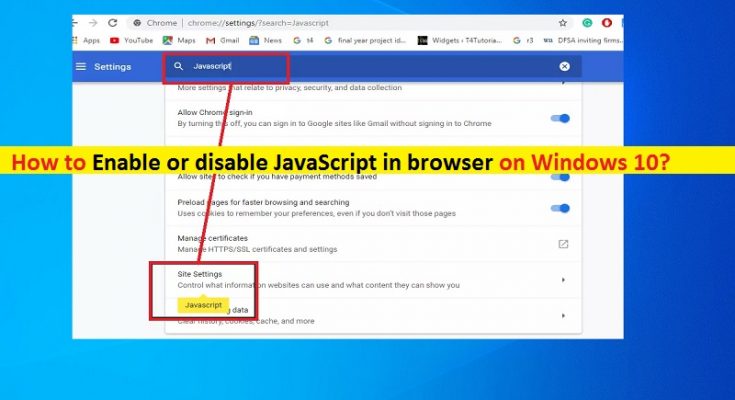Qu’est-ce que « JavaScript » dans le navigateur ? Pourquoi dois-je activer ou désactiver JavaScript dans le navigateur ?
Dans cet article, nous allons discuter de « Comment activer ou désactiver JavaScript dans le navigateur ». Vous serez guidé ici avec des étapes/méthodes simples pour le faire. Commençons la discussion.
« JavaScript » dans le navigateur : JavaScript est le langage de programmation utilisé par les pages Web. Ce langage de programmation permet aux pages Web d’être plus dynamiques. Les navigateurs exécutent nativement du code JavaScript sans dépendre de plug-in tiers. JavaScript alimente le Web moderne, que vous utilisiez un navigateur sur votre ordinateur ou sur un smartphone. La désactivation de JavaScript dans votre navigateur rendrait de nombreux sites Web inutilisables. D’autre part, le plug-in de navigateur Java est utilisé sur très ou peu de sites Web. Si vous désactivez le plug-in du navigateur Java, le Web continuera à fonctionner normalement.
La plupart des sites Web modernes utilisent JavaScript, y compris des magazines et des blogs qui diffusent des publicités pour soutenir le personnel du site. Si vous avez activé JavaScript dans votre navigateur, vous pouvez voir ces publicités et soutenir le site en conséquence. Cependant, la plupart des sites Web nécessitent que JavaScript soit activé pour voir correctement le contenu de leur site ou pour fonctionner correctement dans votre navigateur. En quelque sorte, il y a certains avantages à activer JavaScript dans votre navigateur où vous pouvez utiliser toutes les fonctionnalités de la plupart des sites Web modernes.
D’un autre côté, l’activation de JavaScript dans votre navigateur peut être mal utilisée par certains sites Web à diverses fins, ce qui peut entraîner de graves problèmes de confidentialité ou d’autres problèmes. Dans ce cas, vous pouvez désactiver JavaScript pour certains sites Web que vous ne souhaitez pas. Passons aux étapes pour activer ou désactiver JavaScript dans le navigateur.
Comment activer ou désactiver JavaScript dans le navigateur [Chrome] ?
Via « Paramètres Chrome » :
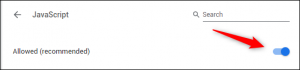
Étape 1 : Ouvrez votre navigateur Google Chrome et entrez « Chrome://settings/content/javascript » dans la « barre d’URL » du navigateur, puis appuyez sur la touche « Entrée ». Ou vous pouvez ouvrir la page des paramètres JavaScript sur Chrome en cliquant sur l’icône « Trois points » dans le coin supérieur droit et sélectionnez « Paramètres », puis sélectionnez « Confidentialité et sécurité > Paramètres du site » et cliquez sur « JavaScript » dans le groupe « Autorisations ».
Étape 2 : Une fois que vous êtes sur la page des paramètres JavaScript, appuyez sur l’option « JavaScript » pour activer ou désactiver. S’il est activé et que vous souhaitez le désactiver, appuyez sur l’option à désactiver.
Comment activer ou désactiver JavaScript dans le navigateur pour un site particulier ou spécifique [Chrome] ?
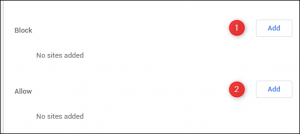
Vous pouvez également activer ou désactiver JavaScript pour certains sites Web ou un site spécifique dans votre navigateur.
Étape 1 : Ouvrez votre navigateur Chrome et saisissez « Chrome://settings/content/javascript » dans la « barre d’URL » du navigateur
Étape 2 : Dans la page ouverte, vous verrez les sections « Bloquer » et « Autoriser ». Si vous souhaitez activer JavaScript pour un site spécifique, cliquez sur le bouton « Ajouter » à côté de l’option « Autoriser » et activez JavaScript pour le site. Ou si vous souhaitez désactiver JavaScript, cliquez sur « Ajouter » à côté de la section « Bloquer ».
Comment désactiver JavaScript dans le navigateur avec Chrome DevTools pour les tests [Pour les tests] ?

Vous pouvez essayer les DevTools de Chrome pour désactiver JavaScript lorsque vous êtes sur le site Web. Cela ne devrait être qu’à des fins de test.
Étape 1 : Ouvrez votre navigateur Chrome et visitez le site pour lequel vous souhaitez désactiver JavaScript
Étape 2 : Maintenant, faites un clic droit n’importe où sur le site et sélectionnez l’option « Inspecter »
Étape 3 : Dans la barre de recherche du menu de commande, tapez « JavaScript », sélectionnez l’option « Désactiver JavaScript » et appuyez sur la touche « Entrée » pour désactiver JavaScript pour le site.
Conclusion
Je suis sûr que cet article vous a aidé sur Comment activer ou désactiver JavaScript dans le navigateur (Chrome) avec plusieurs étapes/méthodes simples. Vous pouvez lire et suivre nos instructions pour le faire. C’est tout. Pour toute suggestion ou question, veuillez écrire dans la zone de commentaire ci-dessous.